曲作りが少し進んだので、
途中経過としてX(twitter)にあげようと思ったのですが、
やり方がわかりません。
みんながやってるようにLogic Proの画面をそのまま動画にしたいので、
同じようにやるにはどうしたらいいか調べてみました。
MacBook Airで画面の録画をするソフトとして、
QuickTime Playerがあるのですが、
これで録画をしてもそのままだと音声が入らないんです。
そのためにはPC内部の音をひろえるソフトが必要でした。
twitterに動画をあげるまでの5つのSTEP
STEPとしてはこの5つです。
- Background Musicをインストールする
- Macのシステム設定(サウンド)をBackground Musicにする
- Logic Proのオーディオ設定(出力デバイス)をBackground Musicにする
- QuickTimeで録画する
- 録画ファイルの拡張子をmp4に変更してX(twitter)にあげる
それぞれ説明していきます。
1.Background Musicをインストールする
QuickTime Playerで音も一緒に録画するのは、
Background Musicが必要です。
もっと前はSoundflowerというソフトが王道だったみたいなのですが、
今のMacOS最新版(13.5.2)だと、使えなくなってました。
そのため、Background Musicをインストールするのですが、
まずは、Background Musicのサイトにアクセスします。
※このリンクは現時点最新バージョン(4.0)の画面です。
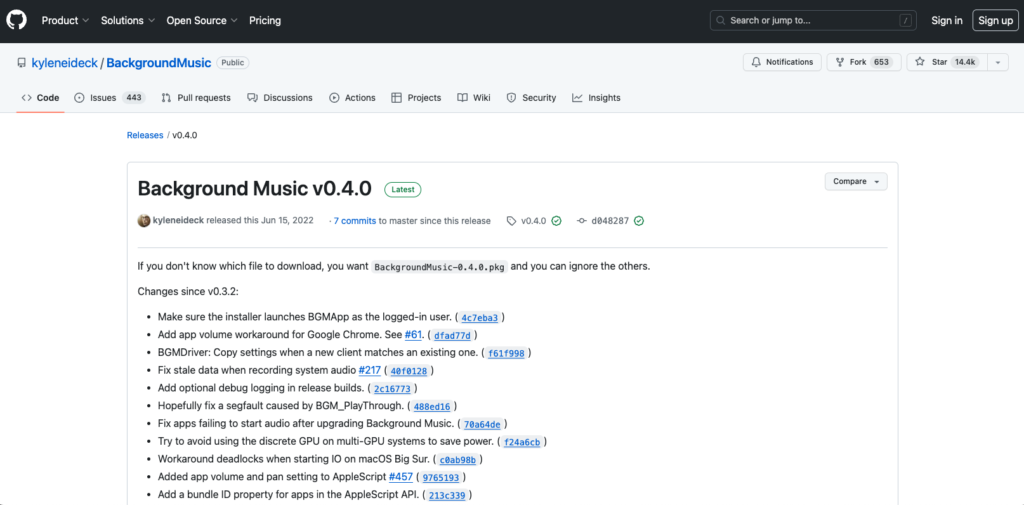
この画面で下の方にスクロールして、
Assetsの中で上から2番目の、
「BackgroundMusic-0.4.0.pkg」
を選択し、ダウンロードします。
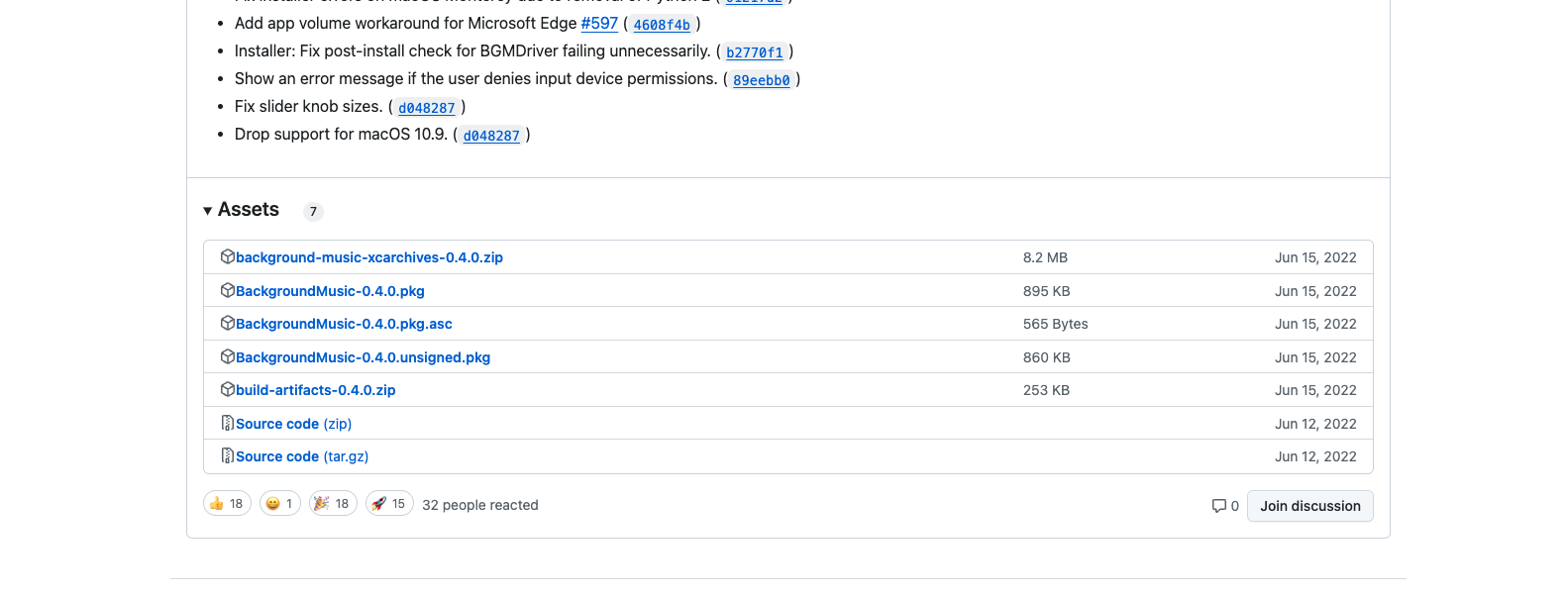
ダウンロードできたらこのファイルを開いて実行し、インストールを行います。
2.Macのシステム設定(サウンド)をBackground Musicにする
次にMacのサウンドの設定を行います。
システム設定 → サウンド → 出力でBackground Musicを選択します。
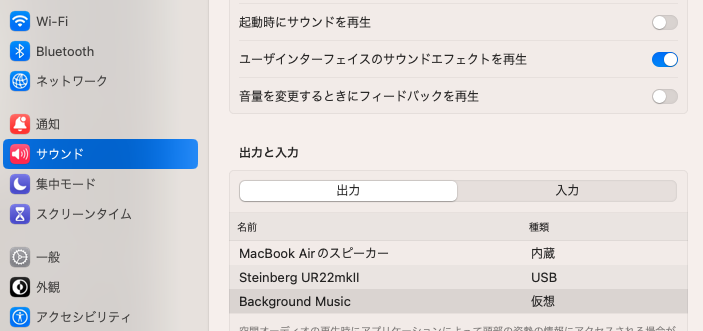
3.Logic Proのオーディオ設定(出力デバイス)をBackground Musicにする
続いて、Logic Proについても出力デバイスをBackground Musicにします。
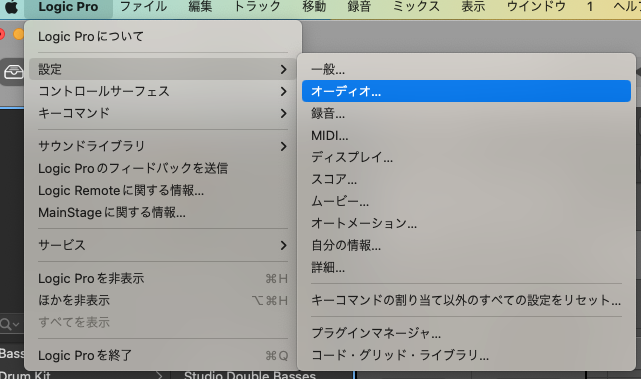
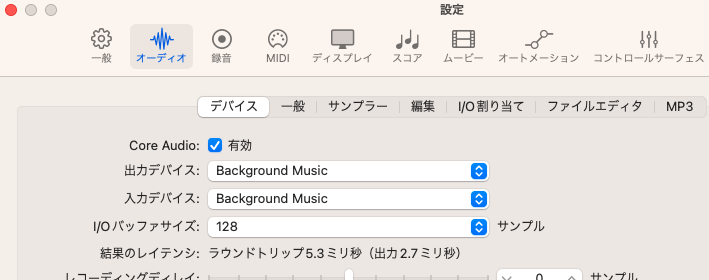
4.QuickTimeで録画する
これでようやくQuickTimeで録画ができます。
QuickTimeを呼び出すのは、
「shift + command + 5 」
を押すことでできます。
録画したい範囲を選択して、
「収録」を押すと録画が開始されます。
Logic Proは、「スペース」を押すことで再生開始しますので、
録画が開始されたら「スペース」を押して、
止めたい所で再度「スペース」を押せばOKです。
録画を止めたいところで止めるには、
「command + control + esc」
を押せばOK。
5.録画ファイルの拡張子をmp4に変更してX(twitter)にあげる
ようやくSTEPの最後です。
先ほど録画したファイルですが、
QuickTime Playerで録画すると、
ファイル名はデフォルトで「.mov」となります。
というか、このファイル形式でないと保存できません。
X(twiter)に投稿するのは「mp4」ファイルでないとダメみたいなので、
変換が必要です。
一度movファイルとして保存したあと、
直接ファイルをmp4の拡張子に変更することで変えられます。
このファイルをX(twiter)の投稿欄に、
ドラッグ&ドロップしてやれば完了です。
他にも画面録画してmp4ファイルを作る方法はあるようですが、
あまりソフトもインストールしたくなかったので、
もともとMacに入ってるQuickTime Playerを使う方法でやりました。
1回インストールしてしまえば、投稿の際に4と5のSTEPを行えばいいので、
そんなに手間でもないのですが、
調べてもなかなかすぐにいい情報にたどりつけなかったので時間かかりました。
皆さんはどういう方法でやってるのでしょう?
もっといい方法あれば是非教えて欲しいです!